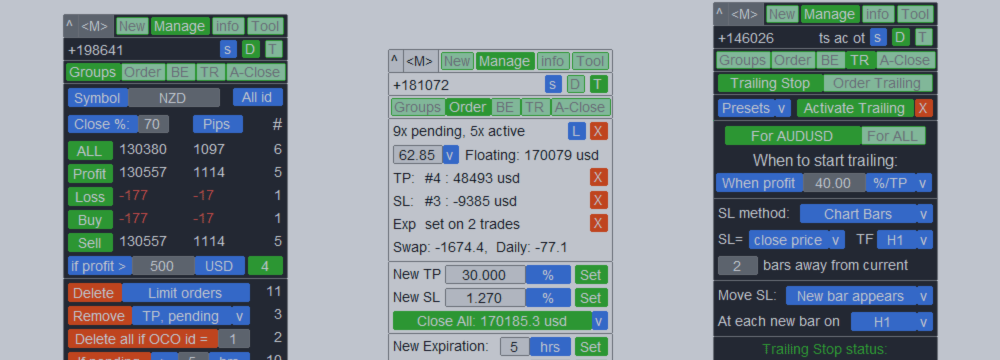Trade Assistant: multifunktionelt værktøj til bekvem handel
- Dette værktøj vil hjælpe dig med at forenkle, automatisere og gøre din handel hurtigere, samtidig med at det udvider de standardfunktioner, MetaTrader terminalen tilbyder.
- Hvis du har spørgsmål, forbedringsforslag, eller hvis du opdager en fejl, er du velkommen til at kontakte mig:
- MQL profil: https://www.mql5.com/en/users/mqlmoney
- email: bossplace@yahoo.com
Værktøjet er opdelt i 4 hovedfaner:
- [new] fane: Nye handler, Lot / Risiko / Risk-Reward beregning.
- [manage] fane: Handelsstyring, Breakeven, Trailing, Auto-lukning, Auto-niveauer.
- [info] fane: Handelsstatistik, markedsanalyse.
- [tool] fane: Indikatorer og hjælpeværktøjer.
Klikbare links:
- Fuldversioner: til MT4 | til MT5
- Demoversioner: til MT4 | til MT5
- For spørgsmål / idéer / problemer:
- Direkte besked på MQL5 hjemmesiden
- email: bossplace@yahoo.com
[manage] fane: håndter eksisterende handler
Denne fane er designet til at kontrollere eksisterende handler, inklusive automatiske funktioner.
Denne fane består af 6 underafsnit, som alle vil blive beskrevet nedenfor.
- Grupper: luk eller håndter handler grupperet i forskellige kategorier.
- Ordre: håndter en enkelt handel, eller flere valgte handler samtidig.
- BE: flyt SL til break-even, eller aktiver den automatiske BE funktion.
- TR: automatisk trailing: for SL-niveauer / for ventende ordrer.
- AC: Auto-lukningsfunktion: luk handlen automatisk ved den angivne betingelse.
- AL: Auto-niveauer: hvis handlen ikke har SL/TP endnu, vil de blive sat automatisk.
- Den maksimale slippage ved lukning af en handel kan indstilles i indstillingerne [s] på [new] fanen.
- Øverst på denne fane vises den aktuelle flydende fortjeneste / tab for hele kontoen.
- For konstant at opdatere flydende data om aktuelle handler, kan du aktivere muligheden i indstillingerne [s]: CPU-belastningen vil stige, men det kan være nyttigt for korttidshandlere.
Hurtig handelsstyring: hvis [T] er aktiv, vil eksisterende handler blive vist på grafen. Når du klikker på grafknappen, åbnes hurtig kontrolpanel, hvor du kan udføre de vigtigste handlinger uden at skifte til en anden fane:
- [X]: klik for at lukke handlen.
- [BE]: hvis det kan anvendes - klik for at flytte SL-niveauet til break-even.
- [x %]: indtast en % af det aktuelle lot for at lukke handlen delvist, eller for at øge lotstørrelsen. Værdien vil blive normaliseret til den nærmest mulige lot;
- Klik [%] for at bekræfte og ændre lotstørrelsen.
- Ved øgning af lotstørrelsen for aktive positioner: en ekstra position vil blive åbnet på markedet, med de samme SL / TP-niveauer.
- [sl]: klik for at indstille et nyt SL-niveau med kun 2 klik.
- [tp]: klik for at indstille et nyt TP-niveau med kun 2 klik.
- For at indstille et nyt SL / TP-niveau med kun 2 klik:
- Sørg for, at det nye ønskede niveau er synligt på grafen;
- Aktivér niveauindstillingen ved at klikke på den grønne [sl] / [tp] knap;
- Vær forsigtig: klik på det niveau på grafen, hvor det nye sl / tp skal placeres;
- Efter klik på grafen vil det nye niveau blive anvendt, og du vil se en besked;
- sl [X]: klik for at fjerne SL-niveauet (hvis det findes).
- tp [X]: klik for at fjerne TP-niveauet (hvis det findes).
- [R]: klik for at vende handlen (den oprindeligt valgte handel vil blive lukket):
- For aktive handler: ny handel vil blive åbnet på markedet;
- For ventende ordrer: ny ordre vil blive placeret til samme indgangskurs;
- [C]: klik for at kopiere den valgte handel (den oprindeligt valgte handel vil ikke blive lukket):
- For aktive handler: ny handel vil blive åbnet på markedet;
- For ventende ordrer: ny ordre vil blive placeret til samme indgangskurs;
- [M]: klik for at aktivere en ventende ordre på markedet.
- [<>]: klik for at starte en avanceret handelsstyring.
- Du kan også ændre / fjerne identifikationsfarven på Quick-panelet.
For at stoppe hurtig handelsstyring: klik på grafen (uden for quick-panelet), eller tryk på ESC.
[Groups]: luk / modificer handler grupperet efter forskellige typer
- På 1. linje: vælg enten [ALL] Symbols, eller angiv et specifikt [Symbol] til styring.
- Du kan håndtere en gruppe af forskellige symboler samtidig, f.eks.:
skriv 'GBP' for at håndtere GBP/USD, EUR/GBP og andre symboler med 'GBP' på samme tid. - På 1. linje kan du yderligere filtrere handlerne efter det interne ID og den virtuelle farve, hvis det blev angivet før udførelse på [new] fanen.
Luk aktive handler samtidig grupperet efter 6 forskellige typer.
Brug den blå kontakt til at vælge, hvilken del af de aktive handler der skal lukkes:
- [Close full]: aktive handler vil blive lukket fuldstændigt;
- [Close %]: angiv % af det aktuelle lot, der skal lukkes:
Ved delvis lukning [Close %] valgt:
P/L og Lot størrelse information vises for det volumen, der vil blive lukket.
I indstillingerne [s] kan du vælge metoden til handelsregistrering, hvis lot ikke kan deles:
- [Skip the trade]: luk ikke, hvis lot ikke kan deles nøjagtigt med den angivne %;
- [Close the nearest lot]: den bedst mulige lot vil blive lukket: f.eks. hvis du sætter [Close %] = 50: en handel med en Lot = 0.03 kan ikke deles til 0.015: enten 0.01 eller 0.02 vil blive lukket: afhængigt af den valgte retning i indstillingerne [s] på [new] fanen.
Når du klikker på den tilsvarende grønne knap, vil alle handler i den valgte gruppe blive lukket:
- [ALL]: klik for at lukke alle aktive positioner
- [Profit]: klik for at lukke alle profitable handler
- [Loss]: klik for at lukke alle tabende handler
- [Buy]: klik for at lukke alle aktive køb (longs)
- [Sell]: klik for at lukke alle aktive salg (shorts)
Til højre vises information om fortjeneste / tab for alle aktive handler for hver kategori:
- P/L i kontoens valuta;
- 2. værdi kan vælges med blå kontakt:
- Fortjeneste / tab: i [pips] / [points] / [% af kontostørrelsen]
- Samlet [Lot] størrelse for alle handler i gruppen
- Den højre kolonne viser antallet af handler fundet for hver kategori: #
Nedenfor kan du lukke handler, hvis fortjeneste / tab overstiger den angivne værdi:
- Vælg fortjeneste / tab ved hjælp af den blå kontakt: [if profit >] / [if loss >]
- Indstil beløbet for fortjeneste / tab: handel vil blive registreret, hvis dens P/L overstiger denne værdi
- Du kan skifte P/L beregningsmetode med [blå kontakt]:
pips / points / valuta / % prisændring / % af kontostørrelsen - Til højre vil grøn (fortjeneste) / rød (tab) knap vise hvor mange handler der opfylder de angivne kriterier:
når du klikker på denne knap, vil handlerne blive lukket.
Nedenfor på denne fane kan du håndtere: Ventende / Planlagte ordrer, TP / SL / Annulleringsniveauer:
- [Delete]: [Limit] / [Stop] ordrer: klik for at slette alle valgte ventende ordrer.
- [Remove]: klik for at fjerne den valgte type niveau fra alle valgte handler:
- [SL] / [TP] på aktive handler,
- [SL] / [TP] / [Expiration] / [Cancellation levels] på ventende ordrer.
- [Delete all if OCO id =]: klik for at slette alle ventende ordrer med det angivne OCO id.
- [If pending] [>] / [<]: luk alle ordrer, hvis de har ventet længere / kortere end den angivne tid.
Tidsperioden kan ændres med den blå kontakt: [minutter] / [timer] / [dage]. - [Delete]: klik for at slette alle valgte ventende handler:
[StopLimit] / [BUY] / [SELL] / [Hidden] / [ALL pending] ordrer - [Hide] / [Unhide]: klik for at skjule [TP] / [SL] / [Ventende ordrer] fra brokeren, eller gøre dem synlige igen.
- [delete] / [activate]: handlinger for planlagte ordrer (åbnet med en [Place later] mulighed).
- [pause] / [unpause]: handlinger for Skjulte ordrer. Når en skjult ordre er på pause - vil den ikke blive udløst, før du aktiverer (fjerner pausen) den igen.
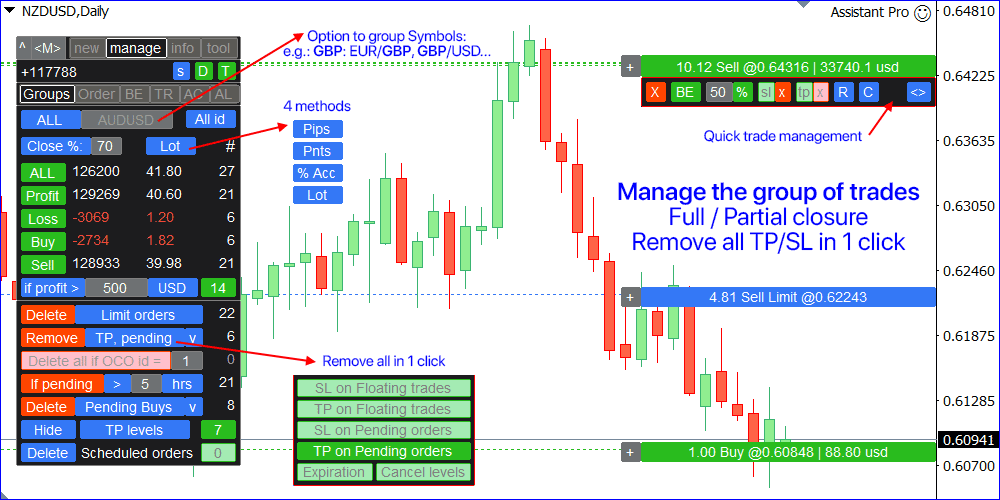
[Order]: håndter eksisterende handel eller en gruppe af handler
Du kan vælge handel(en) til styring på 4 forskellige måder:
- Klik på den tilsvarende knap på grafen, hvis [T] knappen er aktiv;
- Find handlen gennem søgelinjen. Du kan skrive:
a) Billet nummeret;
b) Navnet på Symbolet: alle handler, der passer til anmodningen, vil blive vist: for at vælge handlen til styring, klik på den tilsvarende knap;
c) Skriv 'ALL' for at se alle handler, der passer til de valgte filtre; - Vælg handlen fra en [Hotkey]: hvis billetten blev gemt efter udførelsen på [New] fanen;
- For at håndtere flere handler på én gang, kan du vælge dem på følgende måder:
a) Vælg handelstypen ved hjælp af [blå selector];
b) Tegn en prisinterval(ler) på grafen: handlen vil blive inkluderet i udvælgelsen, hvis dens indgangskurs ligger inden for det angivne område(r): (klik på det eksisterende grafinterval for at justere/slette det).
c) Tegn en tidsinterval(ler) på grafen: handlen vil blive inkluderet i udvælgelsen, hvis dens indgangstidspunkt ligger inden for det angivne område(r): (klik på det eksisterende grafinterval for at justere/slette det).
d) Tilføj en handel separat fra grafen ved hjælp af [+] knappen;
Hvis du indstiller en handelstype og tegner et graf interval på samme tid - vil begge filtre blive kontrolleret: f.eks. hvis du vælger 'Ventende ordrer' og tegner et grafinterval - vil kun ventende ordrer blive valgt fra det angivne område: aktive handler vil ikke blive inkluderet.
Du kan yderligere filtrere handlerne:
- efter det interne ID: [All id] / [id:] kontakt. id kan angives før udførelsen på [new] fanen);
- filtrer efter identifikationsfarven.
- Alle filtre lægges sammen.
Efter valg af handel(en), vil et nyt interface blive vist. For at annullere valget: klik [x] (1. linje), indtast en ny anmodning i inputfeltet, eller klik ESC.
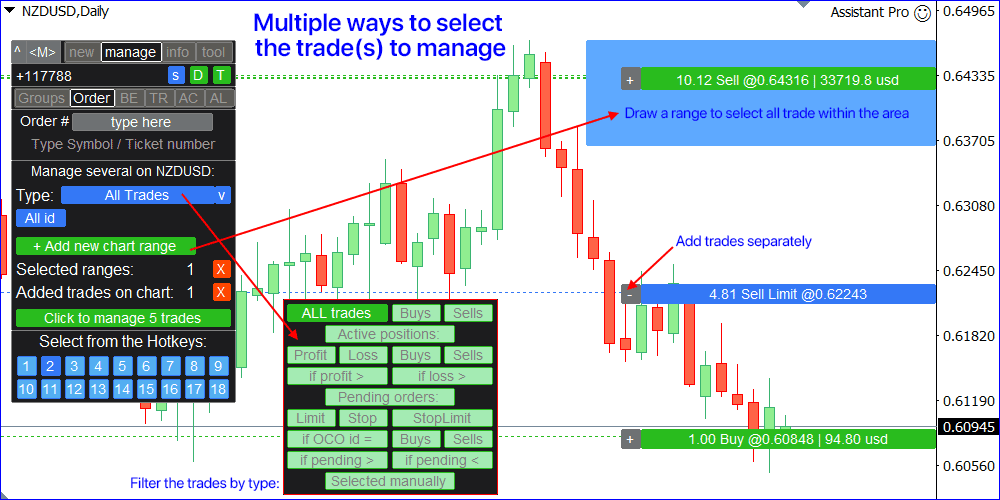
[manage] [Order]: mens du håndterer en enkelt handel
1. Generel information om handlen:
- Symbol, handelstype, lotstørrelse. Klik på Symbolnavnet for at indstille identifikationsfarven.
- Indgangskurs og indgangstidspunkt;
- Eksisterende TP og SL niveauer: hvis de er indstillet - vil der være ekstra knapper:
- Klik [X] for at annullere TP/SL-niveauet;
- Du kan skjule / gøre niveauet synligt for brokeren ved hjælp af [hide] / [unhide] knappen.
- Aktuel R/R forhold (hvis tilgængelig).
- Handelens åbningstid visualiseres på grafen: lodret linje.
- For aktiv position: nuværende swapbeløb, og swapstørrelsen der debiteres dagligt;
For ventende ordrer: nuværende udløbstid. Hvis eksisterende: klik [X] for at fjerne det.
2. Ændr handelsparametre:
- Indstil nye TP / SL niveauer manuelt. Der er 4 beregningstyper tilgængelige, som kan vælges ved hjælp af [blå kontakt]:
pris / pips / points / % af prisændringen. - Du kan beregne en ny TP / SL baseret på det angivne R/R, ved hjælp af interfacet på linje 5:
- Hvis handlen har en TP, kan du beregne en ny SL baseret på R/R: [set] [sl]
- Hvis handlen har en SL, kan du beregne en ny TP baseret på R/R: [set] [tp]
- Du kan trække og justere SL, TP, Entry, Trigger niveauer direkte på grafen (når du håndterer en handel af samme Symbol som den aktuelle graf).
- Du kan også trække TP/SL zonen for at flytte alle eksisterende niveauer (Entry, SL, TP) på én gang, mens du håndterer en ventende ordre.
- Ved justering af eksisterende SL/TP niveauer, kan du bevare det eksisterende R/R forhold:
for at aktivere denne mulighed, aktiver [RR:] knappen på 6. linje. - [Multi tp]: klik for at aktivere / deaktivere yderligere Take Profit niveauer.
Hvis handlen allerede har Multi TP niveauer, vil deres antal blive vist på knappen. - For at justere niveauerne, klik [v] knappen: et ekstra vindue vil blive vist.
- Du kan finde mere info om Multi TP interfacet i beskrivelsen af [New] fanen.
3. Kopier / vend den valgte handel:
- Du kan åbne en [Copy] / omvendt kopi [Reverse] af handlen, mens du bevarer alle eksisterende handelsparametre.
- Ny handel kan åbnes enten til [Same entry] pris, eller med [Market entry]
- Klik [Open] for at udføre den nye handel.
- I indstillingerne [s] > [Trading] kan du bruge muligheden 'luk den indledende handel, når den er udført'. Hvis den er aktiv, vil den indledende handel automatisk blive lukket, når du manuelt kopierer / vender den valgte handel: således vil kun den nyåbnede kopi forblive.
- Klik [v] knappen for at bruge den udvidede kopieringsmulighed. Et nyt panel vil blive åbnet, hvor du kan indstille antallet af nye handler, justere lotstørrelsen, indstille en brugerdefineret indgangskurs og kontrollere den potentielle P/L.
Du kan håndtere handlen, selv når markedet er lukket:
- Når du forsøger at anvende ændringer på det lukkede marked, vil du blive bedt om at planlægge en opgave: hvis du bekræfter, vil de planlagte opgaver blive vist på panelet.
- Du kan annullere enhver opgave ved at klikke på [X].
Bemærk venligst: hvis du planlægger lukningen af en aktiv handel, vil positionen blive lukket, når markedet åbner: således er den endelige lukkekurs ikke fast, og den potentielle fortjeneste/tab kan ikke kendes på forhånd. Vær opmærksom på prisgab!
Når du håndterer en aktiv position :
- [Close by]: klik for at lukke handlen ved en modregningsposition. Hvis det kan anvendes: når du klikker på knappen, åbnes et separat vindue, hvor du kan vælge den modsatte handel, som du vil lukke den aktuelle position med. Efter valget, klik på den blå knap for at bekræfte.
- [SL to BE]: klik for hurtigt at flytte SL-niveauet til break-even.
- [Close full]: klik for at lukke positionen. Knappen viser også den flydende fortjeneste / tab;
- Delvis : hvis lotstørrelsen kan deles, kan du indstille volumen for delvis lukning.
Brug den blå kontakt til at angive [lot] størrelsen selv / eller en [%] af det aktuelle lot.
Klik på den næste knap for delvist at lukke handlen: knappen viser også beløbet for fortjeneste / tab, der vil blive lukket.
Når du håndterer en ventende ordre:
- Du kan hurtigt ændre udløbstiden for ordren.
Tidsperioden kan vælges ved hjælp af [blå kontakt]: [Minutter] / [Timer] / [Dage]. - [Delete order]: klik for at slette den valgte ventende ordre.
- [Hide / Unhide order]: klik for at skjule ordren fra brokeren, eller gøre den synlig igen.
- [pause / unpause]: klik for at sætte en ordre på pause igen, eller aktivere den igen.
- OCO id række:
- Hvis ordren ikke har et OCO id endnu: du kan [Set] det.
- Hvis ordren har et OCO id: du kan fjerne det [X].
- Hvis der er andre ordrer med samme id: vil du se en [delete x others] knap:
Når du klikker på den - vil alle andre ventende ordrer med samme OCO id blive slettet.
Du kan også kontrollere listen over alle eksisterende handler med samme OCO ID: [v] knap. - Annulleringsniveau kan håndteres nederst på panelet:
- Hvis ordren ikke har et Annulleringsniveau: du kan [Set] det;
- Hvis ordren har et Annulleringsniveau: du kan fjerne det [X], eller justere det på grafen;
- Ved justering af eksisterende SL eller Entry niveau: [Preserve Risk %] knappen vil vises.
Hvis den er aktiv, vil den indledende risiko på handlen blive bevaret, når et nyt SL-niveau anvendes: en ny ventende ordre med en justeret lotstørrelse vil blive åbnet, og den aktuelle ordre vil blive slettet. Justeret lotstørrelse vises ved siden af denne knap. - Du kan ændre lotstørrelsen for ordren: klik på [v] selectoren på 2. linje. En ny lot kan beregnes baseret på den ønskede risikostørrelse, hvis handlen allerede har et SL-niveau.
- Når du klikker [Modify Lot]: en ny ventende ordre med en justeret lotstørrelse vil blive åbnet, og den aktuelle ordre vil blive annulleret.
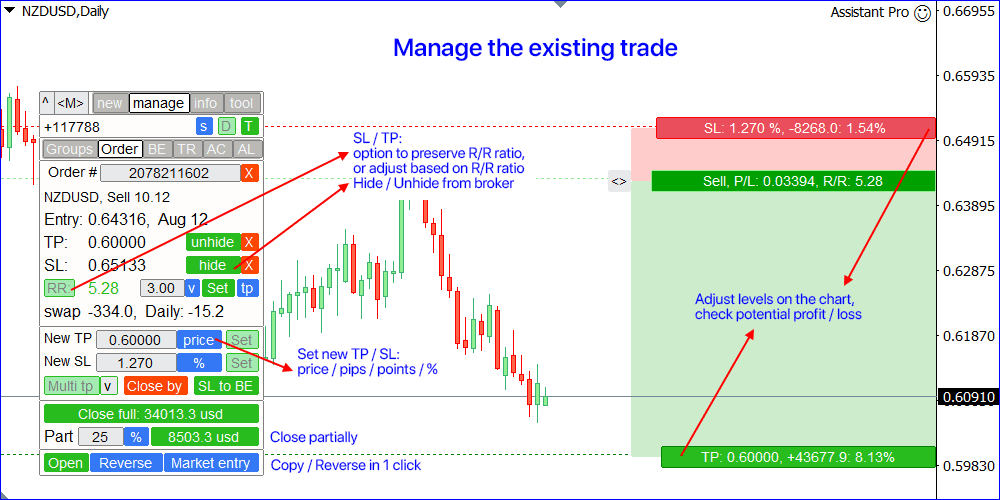
[manage] [Order]: mens du håndterer flere handler på én gang
1. Generel information om de valgte handler:
- Samlet antal af de valgte handler: hold musen over det for at kontrollere den gennemsnitlige indgangskurs, eller klik på det for at indstille identifikationsfarven for alle valgte handler.
- Samlet lotstørrelse for alle valgte handler;
- Flydende P/L (hvis nogen aktive handler er valgt);
- Eksisterende TP / SL niveauer. Hvis de er indstillet, vil der være ekstra elementer:
- Klik [X] for at fjerne TP/SL på alle valgte handler;
- Antallet af handler, der har et TP/SL-niveau.
- Hvis alle TP/SL-niveauer er ens: vil du se den nøjagtige TP/SL-pris ;
- Potentiel fortjeneste / tab for alle handler, der har et TP/SL;
- Hvis der er nogen aktive handler: nuværende Swap, og swapbeløbet der debiteres dagligt;
- Hvis der er nogen ventende ordrer: nuværende udløbsinfo . Hvis udløb er indstillet på en ordre:
- Klik [X] for at fjerne udløb på alle valgte ventende ordrer;
- Antallet af ordrer, der har en udløbstid;
- [L] knap: klik for at skjule alle handelsniveauer og kun beholde niveauerne for de handler, der er valgt til styring.
2. Ændr handelsparametre:
- Indstil nye TP / SL niveauer. Der er 4 metoder: pris / pips / points / % af prisændringen.
- 'Pris' type vil kun være tilgængelig, hvis alle valgte handler kan have et fælles TP/SL-niveau.
- Hvis 'Pris' type er valgt: du kan justere nye TP/SL-niveauer direkte fra grafen ved hjælp af en tilsvarende knap. Potentiel fortjeneste/tab kan kontrolleres på grafknappen. For at vise en grafknap - indtast et nyt TP/SL-niveau i inputfeltet.
Hvis nogen ventende ordre er valgt:
- Du kan [Set] en ny fælles udløbstid;
- OCO id: du kan [Set] eller fjerne [X] det;
- Annulleringsniveau: du kan fjerne [X], eller [Set] det (hvis alle ordrer kan have et fælles niveau);
3. Luk de valgte handler:
- [Close All]: klik for at lukke alle valgte handler.
Hvis nogen aktiv handel er valgt:
- [Close All] knappen viser dig også den aktuelle flydende P/L;
- Klik [v] ved siden af [Close All] for at lukke de aktive handler delvist:
- Indstil % af det aktuelle lot, der skal lukkes: du kan også bruge 3 hotkeys.
- Du kan enten lukke [All] aktive handler, eller separat [profits] / [losses] .
- Potentiel P/L, der vil blive taget, vises på disse knapper.
- [BE] knap (hvis det kan anvendes). Der er 2 BE muligheder tilgængelige:
[separate] : SL vil blive beregnet separat for hver aktiv handel;
[average] : gennemsnitlig BE betyder det samme SL-niveau for alle handler, så det samlede resultat vil være = 0.
Hvis nogen ventende ordre er valgt:
- Du kan justere den aktuelle lotstørrelse: brug [v] selectoren på 1. linje:
- Ny lotstørrelse kan indstilles på måder:
- Indtast en ny lotstørrelse selv: alle valgte ordrer vil have en fælles lot;
- Ny lot som en % af det aktuelle lot : den vil blive beregnet individuelt for hver ordre;
- Hvis nogen ventende ordre har et SL-niveau: du kan indstille en [Risk] størrelse: ny lot vil blive beregnet og anvendt kun på ordrer med et SL-niveau.
- Potentiel fortjeneste / tab kan også kontrolleres;
- Klik [Modify Lot size] for at anvende en ny lotstørrelse(r): nye ventende ordre(r) vil blive åbnet i stedet for de aktuelt valgte ordrer.
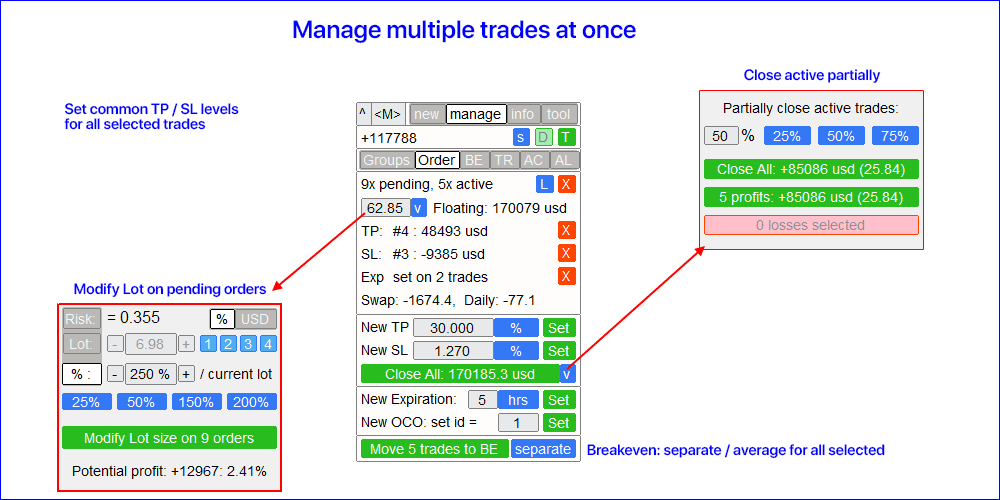
Vigtigt! Når du aktiverer automatiske funktioner (Auto BE, Trailing, A-Close, A-Levels): vil de fortsætte med at virke, selvom du har lukket (eller ændret) grafen, hvor de blev aktiveret, hvis værktøjet kører på den anden graf. For at annullere den automatiske funktion - glem ikke at deaktivere den på panelet: [x] knap.
[BE]: flyt Stop Loss til break-even
Dette afsnit består af 2 underafsnit:
- [Move SL to BE now] : flyt manuelt SL til break-even for de angivne handler.
- [Auto BE]: automatisk break-even funktion, når en handel bliver profitabel.
[Move SL to BE now] underafsnit:
Processen med manuelt at flytte SL til break-even:
- Angiv et specifikt [Symbol] , eller vælg [ALL] Symbols.
- Vælg typen af handler, som du vil anvende break-even på:
a) [ALL] : alle aktive handler;
b) [Longs] : kun køb handler;
c) [Shorts] : kun salg handler;
[if profit >] : hvis aktiv, vil SL kun blive flyttet på handler, hvis fortjenesten overstiger den angivne værdi. - [+ Offset] : valgfrit kan du indstille en ekstra forskydning af SL-niveauet, i retning mod TP-niveauet. Således kan SL flyttes ikke kun til break-even, men også til et profitabelt niveau.
Ved hjælp af [v] selectoren, kan du vælge metoden til fortjeneste og offset beregning:
penge / pips / points / % af SL størrelse / % TP størrelse / % af prisændring / % af kontostørrelsen / spread størrelse
! Ved brug af [% / SL] eller [% / TP] metoder: handlen vil kun blive inkluderet, hvis den har et SL / TP niveau. - Den grønne knap øverst vil vise dig antallet af handler, der passer til dine kriterier. Når du klikker på denne knap, vil SL blive flyttet.
- Ved hjælp af [L] knappen, kan du forhåndsvise de potentielle BE-niveauer på grafen.
[Auto BE] underafsnit:
Processen med at aktivere den automatiske break-even funktion:
- Vælg Symbolet eller Handlen, som Auto BE-funktionen vil blive aktiveret for:
for det aktuelle [Symbol] / for [ALL] handler / eller for en specifik handel .
Ud over [Symbol] eller [ALL] regler - kan du indstille en separat regel for en bestemt handel, ved dens billetnummer: reglen for en separat [Ticket] vil blive prioriteret. - Vælg typen af handler, som du vil aktivere auto BE for:
a) [ALL]: for alle aktive handler;
b) [Longs]: kun for køb handler;
c) [Shorts] : kun for salg handler; - [When profit] : SL vil kun blive flyttet, når handlen når det angivne fortjenestebeløb.
- [+ Offset] : valgfrit kan du indstille en ekstra forskydning af SL-niveauet, i retning mod TP-niveauet. Således kan SL flyttes ikke kun til break-even, men også til et profitabelt niveau.
- Klik [Activate Auto BE] for at aktivere den automatiske break-even funktion.
Det nederste afsnit viser den aktuelle status for den automatiske BE-funktion. Hvis auto BE er aktiv, vil du se en rødt kryds [X] : klik på det for at deaktivere auto BE for den valgte handelstype (1).
[report] : klik for at kontrollere, hvor Auto BE er aktiv: nyttigt, hvis du handler mange Symbols.
Ved aktivering for et billetnummer (samme som graf symbol): kan du forhåndsvise BE-niveau på grafen.
! Auto BE for [Ticket] skal deaktiveres separat ved dens nummer:
ved deaktivering af [ALL] / [Symbol] - vil alle separate [Ticket] regler fortsat være aktive.
Du kan gemme Auto BE-indstillingerne til en [Presets v] , for at aktivere funktionen hurtigere.
I indstillingerne [s] kan du inkludere spread, kommission og swap-omkostninger i beregningen af BE-niveauet.
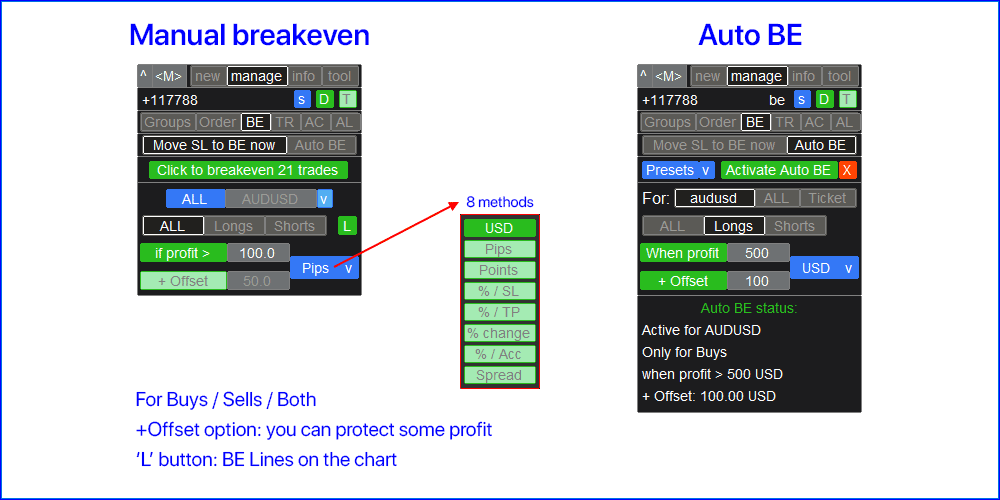
[TR]: automatisk trailing: for SL-niveauer / for ventende ordrer
- Øverst på fanen: klik [Activate Trailing] for at aktivere trailing, eller [X] for at deaktivere det.
- Nederst kan du kontrollere den aktuelle trailing-status.
[report] : klik for at kontrollere, hvor Trailing er aktiv: nyttigt, hvis du handler mange Symbols / billetter. - Du kan gemme de aktuelle indstillinger til en [Presets v] , for at aktivere trailing hurtigere.
ved deaktivering af [ALL] / [Symbol] - vil alle separate [Ticket] regler fortsat være aktive
[Trailing stop] underafsnit: automatisk SL trailing på aktive handler.
For at aktivere den automatiske Trailing Stop-funktion, skal du indstille 4 parametre:
- Symbol eller Handel, som trailing vil blive anvendt på:
for det aktuelle [Symbol] / for [ALL] handler / eller for en specifik handel [Ticket].
Ud over [Symbol] eller [ALL] regler - kan du indstille en separat regel for en bestemt handel via dens billetnummer: reglen for en separat [Ticket] vil have højere prioritet. - Tidspunktet, hvor trailing vil blive anvendt på den aktive position:
a) [Umiddelbart efter udførelse]: uden forsinkelse efter handelsåbning;
b) [Ved fortjeneste]: SL vil blive flyttet, når fortjenesten når den angivne værdi; - 'SL-metode': indstil beregningsmetoden for niveauerne ved hjælp af [v] selector:
a) Størrelse i Pips eller Points;
b) Procentdel af prisændringen;
c) SL baseret på Glidende Gennemsnit (MA). Ved valg af denne type skal du indstille:
Tidsramme for MA-beregning; MA-periode; MA-metode; Stolpeprisen;
Forsinkelse af beregnet stolpe: i forhold til den aktuelle (flydende) stolpe.
Afstanden fra MA, hvor SL-niveauet vil blive placeret: ved 0 - SL vil være lig med MA-værdien, positive værdier betyder, at SL skal forskydes mod TP-niveauet, negative værdier betyder en forskydning væk fra TP-niveauet.
d) SL baseret på stolpeprisen. Ved valg af denne type skal du indstille:
• 1 eller 6 stolpepriser: Åben / Høj / Lav / Luk / wick: nær / wick: fjern;
• [wick: nær]: Høj pris for køb handler, Lav pris for salg handler;
• [wick: fjern]: Lav pris for køb handler, Høj pris for salg handler;
• Tidsramme; • Stolpens afstand i forhold til den aktuelle (flydende) stolpe;
e) Procentdel af Take Profit størrelsen: denne metode virker kun, hvis handlen har en TP;
f) Trendlinje metode: kun når Trailing Stop er konfigureret for et specifikt Symbol (ikke for alle på én gang);
g) ATR metode: SL-størrelsen beregnes som en % af den aktuelle ATR-værdi.
h) Parabolsk SAR metode: SL-størrelsen beregnes baseret på indikatorens værdi.
i) Procentdel af den oprindelige SL størrelse: denne metode virker kun, hvis handlen har en SL;
j) Reducer SL med: ved hvert trailing-event (4), hvis markedet bevæger sig yderligere i handelsretningen, vil den eksisterende SL-størrelse blive reduceret med den angivne værdi. Så afstanden til SL-niveauet vil konstant blive reduceret, ikke fast. - 'Flyt SL': vælg SL-bevægelsesreglen ved hjælp af [v] selector (hvor ofte SL skal flyttes):
a) Tidsperiode: SL vil blive flyttet efter en angivet tidsinterval;
b) Når prisen bevæger sig mod TP med en given mængde pips / points;
d) Konstant (ved hver pris tick);
e) Når prisen bevæger sig i retning af TP med en given procentværdi;
f) Når en ny stolpe dannes på den valgte tidsramme;
g) Når prisen bevæger sig mod TP med en angivet procentdel af TP størrelsen: kun hvis handlen har et TP-niveau;
[Order trailing] underafsnit: automatisk trailing af ventende ordrer.
For at aktivere Order Trailing-funktionen skal du indstille 4 parametre:
- Symbol eller Handel, som trailing vil blive anvendt på:
for det aktuelle [Symbol] / for [ALL] handler / eller for en specifik handel [Ticket].
Ud over [Symbol] eller [ALL] regler - kan du indstille en separat regel for en bestemt handel via dens billetnummer: reglen for en separat [Ticket] vil have højere prioritet. - Tidspunktet, hvor trailing vil blive aktiveret for den ventende ordre:
a) [Umiddelbart efter udførelse]: uden forsinkelse, når ordren er placeret;
b) [Hvis ventende > end]: trailing vil starte efter den angivne tid; - Afstanden fra den aktuelle markedspris til indgangsprisen.
Denne afstand vil blive opretholdt under trailing, hvis markedet bevæger sig væk fra indgangen:
men hvis markedsprisen nærmer sig indgangen, vil ordren ikke blive flyttet. Det kan være:
a) [automatisk]: vil blive bestemt på det tidspunkt, hvor trailing starter (punkt 2).
b) Eller du kan indstille den [manuelt]: i pips / points / % af markedsprisen. - Reglen for flytning af SL / TP niveauer. Du kan enten deaktivere deres bevægelse, eller du kan aktivere bevægelsen af hver af dem.
Den oprindelige afstand fra indgangsprisen til niveauerne vil altid blive opretholdt.
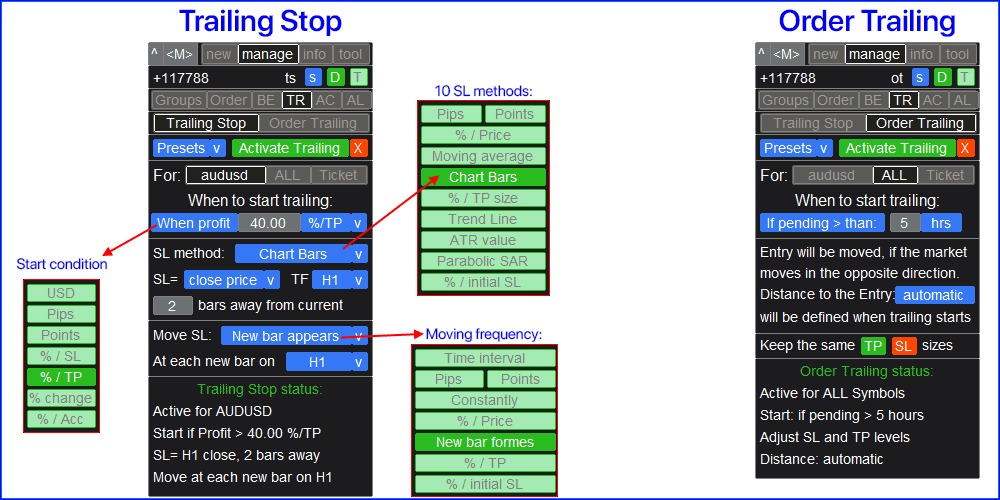
[AC]: Auto-lukningsfunktion
Med denne funktion kan du automatisere lukningen af handler under en given betingelse.
For at aktivere Auto-lukningsfunktionen skal du indstille følgende parametre:
- Symbol, som den vil blive anvendt på: specifikt [Symbol] / eller [Alle Symbols] ;
- [hvis totalt] / [hvis enkelt] / [på tidspunkt] : afhængigt af denne værdi vil der enten være en mulighed for at lukke, når fortjeneste / tab er nået, eller en mulighed for at lukke på et angivet tidspunkt.
Indstillinger for [luk ved fortjeneste / tab] mulighed:
- [hvis totalt] / [hvis enkelt] : beregn P/L på: alle valgte handler sammen, eller på hver handel separat;
- [Flydende] / [Potentiel] : beregning af flydende P/L (på åbne handler), eller beregning af potentiel P/L (når TP/SL-niveauer vil blive nået);
- [Fortjeneste] / [Tab] / [P/L] : hvad der skal beregnes: Fortjeneste, Tab, eller [Fortjeneste eller Tab];
- [På aktive] / [På ventende] / [På begge] : handelstype, som funktionen vil blive anvendt på;
- Beløbet for fortjeneste / tab: ved nåelse af dette vil handlen(e) blive lukket:
Metoden til P/L-beregning kan vælges ved hjælp af [v] selector; - Luk [Aktive] / [Ventende] / [Begge] : handelstypen, der skal lukkes, når betingelsen er opfyldt;
- [Alle beregnede] / [Indtil normal] : antallet af handler, der skal lukkes:
enten alle valgte under beregningen, eller fortsæt med at lukke, indtil P/L-værdien er normaliseret;
Indstillinger for [luk på tidspunkt] mulighed:
- Du kan enten indstille [Lokal tid], når handler skal lukkes (din enheds tid), eller du kan angive tidsperioden [Efter], som handlerne skal lukkes.
- Luk [Aktive] / [Ventende] / [Begge] : handelstype, der skal lukkes, når tidsbetingelsen er opfyldt;
- Øverst på fanen: klik [Aktivér A-Luk] for at aktivere, eller [X] for at deaktivere auto-lukning;
- [rapport] : klik for at kontrollere, hvor Auto-Luk er aktiv: nyttigt, hvis du handler mange Symbols.
- Nederst på fanen kan du kontrollere den aktuelle status for auto-lukningsfunktionen.
- Du kan gemme de aktuelle indstillinger til en [Presets v] , for at aktivere funktionen hurtigere;
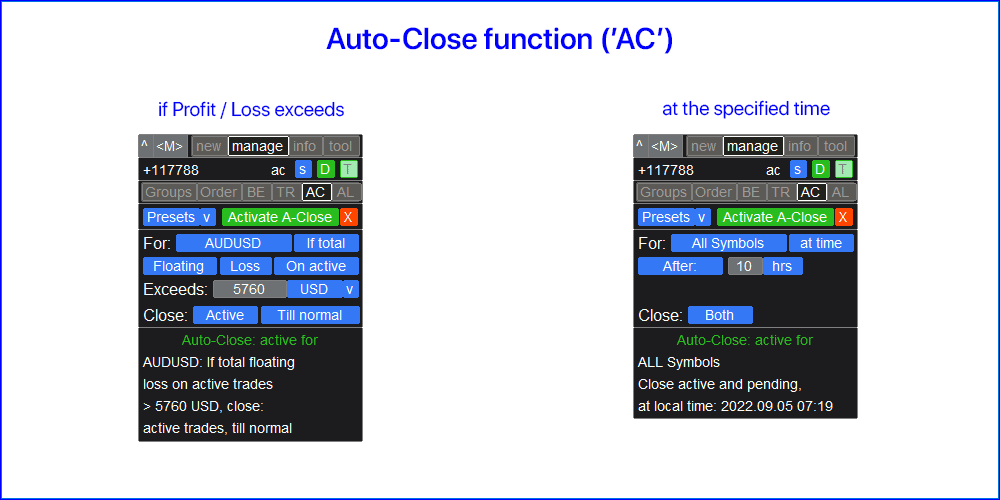
[AL]: Auto-Niveauer funktion
Med denne funktion kan du automatisere indstillingen af SL, TP og Multi TP-niveauer for handler, der endnu ikke har indstillede niveauer. For eksempel kan det være praktisk, hvis du udfører handler fra din mobiltelefon.
For at aktivere Auto-Niveauer-funktionen skal du indstille følgende parametre:
- Symbol, som trailing vil blive anvendt på: specifikt [For Symbol] / eller alle [For ALL];
- hvis [aktiv position] / [ventende ordre] / [aktiv eller ventende handel]: afhængigt af denne værdi vil funktionen blive anvendt kun på aktive handler, kun på ventende ordrer, eller på alle handler;
- Derefter kan du aktivere eller deaktivere hver parameter individuelt:
a) [SL = ]: hvis aktiv, vil SL blive indstillet automatisk, hvis handlen ikke har SL endnu.
b) [TP = ]: hvis aktiv, vil TP blive indstillet automatisk, hvis handlen ikke har TP endnu.
• SL / TP beregningsmetode kan vælges ved hjælp af [v] selector;
• Ved brug af R/R-metode for TP: handlen skal have et SL-niveau, ellers kan TP-niveauet ikke beregnes;
• [H]: hvis aktiv, vil det skjulte (virtuelle) SL / TP-niveau blive indstillet;
c) [Multi TP : ]: hvis aktiv, vil Multi TP-niveau(er) blive indstillet automatisk for handlen, hvis der endnu ikke er indstillet Multi TP-niveau(er).
• Ved brug af [% / TP] / [R/R] metoder for Multi TP:
handlen skal have et [hoved-TP-niveau] / [SL-niveau], ellers kan Multi TP-niveau(er) ikke beregnes;
• Ved aktivering af [C] handling: muligheden for delvis lukning vil blive kontrolleret: der kan være tilfælde, hvor lotstørrelsen på handlen ikke kan deles efter den angivne værdi. - "Magic" numre: [anvend på alle] / [kun for] / [alle, undtagen]: du kan anvende Auto-Niveauer kun for handler med et givet magic-nummer / udelukke visse magic-numre. Praktisk, hvis du bruger algo-handel.
- Øverst på fanen: klik [Aktivér A-Niveauer] for at aktivere, eller [X] for at deaktivere auto-niveauer;
- Nederst på fanen kan du kontrollere den aktuelle status for auto-niveauer-funktionen.
- Du kan gemme de aktuelle indstillinger til en [Presets v], for at aktivere funktionen hurtigere;
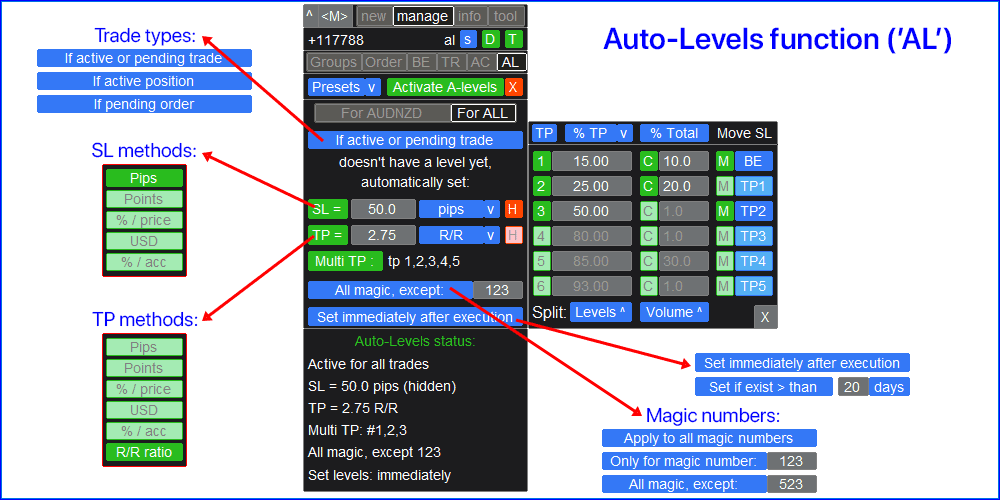
Links til beskrivelserne af de andre faner: